Escola EB 2,3 de Amares
|
|
|
- Carlos Leão Nunes
- 7 Há anos
- Visualizações:
Transcrição
1 Manual da Acção de Formação INTRODUÇÃO ÀS TECNOLOGIAS DA INFORMAÇÃO E COMUNICAÇÃO Escola EB 2,3 de Amares 2006/2007
2 ÍNDICE 1. CORREIO ELECTRÓNICO INTRODUÇÃO AO CORREIO ELECTRÓNICO CRIAÇÃO DE UMA CONTA DE CORREIO ELECTRÓNICO ENVIO DE DOCUMENTOS ANEXOS POR CORREIO ELECTRÓNICO INTRODUÇÃO AO PROCESSAMENTO DE TEXTO ACTIVAR/FECHAR O MICROSOFT WORD CRIAÇÃO, ABERTURA, GUARDA E IMPRESSÃO DE DOCUMENTOS EDIÇÃO E FORMATAÇÃO DE UM DOCUMENTO INSERÇÃO DE NÚMEROS DE PÁGINA INSERÇÃO DE CABEÇALHO E RODAPÉ INSERÇÃO DE IMAGENS FORMATAÇÃO DE UM DOCUMENTO A FORMATAÇÃO DE PARÁGRAFOS A FORMATAÇÃO DE CARACTERES LIMITES E SOMBREADO MARCAS E NUMERAÇÃO CRIAÇÃO DE APRESENTAÇÕES ELECTRÓNICAS ESQUEMAS MODELOS FUNDO INSERÇÃO DE EFEITOS DE ANIMAÇAO INSERÇÃO DE SONS E FILMES BIBLIOGRAFIA INTRODUÇÃO ÀS TECNOLOGIAS DA INFORMAÇÃO E COMUNICAÇÃO 2
3 1. CORREIO ELECTRÓNICO 1.1. INTRODUÇÃO AO CORREIO ELECTRÓNICO 1.2. CRIAÇÃO DE UMA CONTA DE CORREIO ELECTRÓNICO Endereços de Correio Electrónico Da mesma forma que a entrega do correio tradicional pressupõe a existência de endereços postais que permitem localizar os destinatários, também os utilizadores do correio electrónico da Internet necessitam de endereços identificadores a única diferença é que estes endereços não se referem a locais geográficos mas a um computador da Internet. Se bem que pareçam uma desagradável sopa de letras, os endereços de correio electrónico da Internet obedecem a uma lógica simples. Assim, todos eles apresentam uma mesma estrutura, do tipo: utilizador@fornecedordeserviço.pais Num endereço de correio electrónico podem-se destacar duas partes fundamentais constituídas por séries de letras minúsculas separadas pelo que se lê at (termo inglês que significa em ). À esquerda teremos o nome do utilizador a quem nos dirigimos e a direita temos o fornecedor de serviço. Note que um endereço não pode ter acentuação ou outros caracteres especiais como o c cedilhado. Para criar um endereço de correio electrónico devemos: 1 Aceder à página do servidor de correio electrónico pretendido; 2 Procurar na página a opção que permite criar uma nova conta; 3 Preencher o formulário com os dados pedidos; 4 Validar os dados carregando no botão Enviar. INTRODUÇÃO ÀS TECNOLOGIAS DA INFORMAÇÃO E COMUNICAÇÃO 3
4 1.3. ENVIO DE DOCUMENTOS ANEXOS POR CORREIO ELECTRÓNICO Cabeçalhos do correio electrónico Todas as mensagens de correio electrónico são identificadas por um cabeçalho que pode constituir uma fonte interessante de informação. Basicamente, a informação que aparece nos cabeçalhos pouco mais é do que aquela que aparece nos envelopes do correio tradicional, vejamos: Para: De: Cc: Assunto Endereço electrónico do destinatário Endereço do remetente (carbon copy) permite indicar os endereços das pessoas a quem se pretende enviar cópias da mensagem. Deve conter uma breve descrição do assunto da mensagem. Para enviar uma mensagem (utilizando o portugalmail) devemos: 1 Aceder à nossa conta de correio electrónico (previamente criada); 2 Clicar no separador Escrever; 3 Preencher os campos necessários do cabeçalho da mensagem (De, Para e assunto); 4 Escrever a mensagem; 5 Enviar a mensagem. Para enviar uma mensagem com um anexo devemos seguir os passos 1, 2, 3 e 4 descritos anteriormente mas antes de enviar a mensagem deve: 5 Localizar o ficheiro que pretendemos anexar; 6 Abre-se a seguinte janela onde poderá identificar o ficheiro pretendido; INTRODUÇÃO ÀS TECNOLOGIAS DA INFORMAÇÃO E COMUNICAÇÃO 4
5 7 Resta anexar o ficheiro à mensagem; 8 Enviar a mensagem clicando em Enviar. INTRODUÇÃO ÀS TECNOLOGIAS DA INFORMAÇÃO E COMUNICAÇÃO 5
6 2. INTRODUÇÃO AO PROCESSAMENTO DE TEXTO 2.1. ACTIVAR/FECHAR O MICROSOFT WORD Para entrar no programa de processamento de texto Word temos que activar primeiro o Windows e procurar a aplicação no menu Iniciar Programas ou, caso exista um atalho no ambiente de trabalho, executar um duplo clique sobre o mesmo. Para fechar o programa podemos: 1 Aceder ao menu Ficheiro e seleccionar a opção Sair; Ou, 2 Seleccionar o botão Fechar. Caso não se tenham gravado as alterações executadas, o Word apresentanos uma caixa de diálogo que nos permite gravar o documento; sair sem gravar as alterações executadas ou cancelar o comando para sair. INTRODUÇÃO ÀS TECNOLOGIAS DA INFORMAÇÃO E COMUNICAÇÃO 6
7 2.2. CRIAÇÃO, ABERTURA, GUARDA E IMPRESSÃO DE DOCUMENTOS Para criar um documento novo devemos: 1 Seleccionar o menu Ficheiro, opção Novo; 2 Seleccionar a opção Documento em branco no Painel de tarefas. Ou, 1 Clicar no botão existente na Barra de ferramentas padrão. Para procurar e abrir um documento existente: 1 Seleccionar o menu Ficheiro, opção Abrir. Ou, 1 Clicar sobre o botão existente na Barra de ferramentas padrão. 2 Na janela Abrir, indicar a drive e a pasta onde se encontra o documento que pretendemos abrir; 3 Clicar sobre o documento; 4 Clicar sobre Abrir. Para guardar um documento devemos: 1 Seleccionar o menu Ficheiro, a opção Guardar ou Guardar como; 2 Na caixa de diálogo apresentada, indicar a localização e o nome pretendido e clicar no botão Guardar; INTRODUÇÃO ÀS TECNOLOGIAS DA INFORMAÇÃO E COMUNICAÇÃO 7
8 O Word possibilita a impressão, de todo ou parte de um documento, e através das opções, da caixa de diálogo Imprimir, pode-se controlar a forma como o Word imprime os documentos. Para imprimir um documento devemos, 1 Seleccionar o menu Ficheiro e a opção Imprimir. Ou, 1 Clicar no botão. Podemos ainda antes de imprimir, verificar o aspecto com que o documento vai ser impresso, podendo desta forma detectar alguns erros que só seriam visíveis após a impressão do mesmo. Para visualizar um documento devemos: 1 Seleccionar o menu Ficheiro, opção Pré-visualizar. Ou, 1 Clicar no botão. INTRODUÇÃO ÀS TECNOLOGIAS DA INFORMAÇÃO E COMUNICAÇÃO 8
9 2.3. EDIÇÃO E FORMATAÇÃO DE UM DOCUMENTO INSERÇÃO DE NÚMEROS DE PÁGINA A possibilidade de numerar as páginas e, inclusive, se poder saber, em qualquer momento, o total de páginas do documento é uma funcionalidade muito útil do Word. Para numerar as páginas devemos: 1 Seleccionar no menu Inserir, opção Números de página; 2 Na janela Números de página seleccionar as opções pretendidas. Clicar sobre Formatar para formatar o número de página. Ou, 1 Seleccionar no menu Ver, opção Cabeçalho e Rodapé (ver capítulo seguinte) INSERÇÃO DE CABEÇALHO E RODAPÉ Texto, imagens ou qualquer outro objecto, definidos no cabeçalho ou rodapé de um documento serão impressos em todas as páginas do mesmo. O cabeçalho será impresso no início e o rodapé no fim de cada página do documento. Para inserir um cabeçalho e/ou rodapé devemos: 1 Seleccionar no menu Ver, opção Cabeçalho e Rodapé; O cursor é colocado no início da área do cabeçalho e uma barra de ferramentas específica é visualizada. INTRODUÇÃO ÀS TECNOLOGIAS DA INFORMAÇÃO E COMUNICAÇÃO 9
10 A pequena caixa de ferramentas permite, pela ordem em que estão colocadas as ferramentas: Inserção de texto automático; Inserção do nº da página; Inserção do nº total de páginas; Formatar números de página; Inserção da data; Inserção da hora; Configuração da página; Visualização do texto do documento; Colocar o cabeçalho e rodapé (C/R) anterior; Transição entre C/R; Visualizar C/R anterior; Visualizar C/R seguinte. 2 Para aceder ao rodapé devemos descer na página até à parte inferior utilizando a tecla Page down ou a barra de deslocamento vertical ou o botão da barra de ferramentas Cabeçalho e rodapé. 3 Depois de digitar a informação pretendida fazer clique sobre o botão Fechar. Para eliminar um cabeçalho ou rodapé devemos: 1 Colocar o cursor sobre o cabeçalho ou rodapé e clicar duas vezes no botão esquerdo do rato; 2 Seleccionar o texto ou objectos a retirar e premir a tecla Delete, a tecla Backspace ou a barra de espaços. Por vezes, usam-se linhas a separar o cabeçalho e o rodapé do corpo da página: INTRODUÇÃO ÀS TECNOLOGIAS DA INFORMAÇÃO E COMUNICAÇÃO 10
11 1 Inserir uma linha depois do cabeçalho, clicar no botão Limites da barra de ferramentas de formatação e seleccionar o Limite inferior; 2 Inserir uma linha depois do rodapé, clicar no botão Limites da barra de ferramentas de formatação e seleccionar o Limite superior INSERÇÃO DE IMAGENS Podemos enriquecer um documento através da inserção de diversos objectos, nomeadamente imagens, símbolos gráficos, entre outros. O Word permite inserir imagens através do menu Inserir, opção Imagem. De seguida apresentamos os tipos de imagem possíveis: Clipart; Do ficheiro; Do scanner ou da câmara; Organograma; Novo desenho; INTRODUÇÃO ÀS TECNOLOGIAS DA INFORMAÇÃO E COMUNICAÇÃO 11
12 Formas automáticas; WordArt; Gráfico. Para inserir imagens do ClipArt devemos: 1 Seleccionar, no menu Inserir, opção Imagem; 2 Seleccionar a opção ClipArt. É visualizada a janela Inserir ClipArt; 3 Na caixa Procurar digitar o nome ou expressão que descreva o clip, seleccionando uma das opções da caixa de selecção Procurar em; 4 Clicar em Ir para efectuar a pesquisa; 5 Na caixa Resultados, posicionar o cursor sobre o clip desejado; 6 Clicar no botão esquerdo do rato para inserir o clip. Para inserir imagens do Ficheiro devemos: 1 Seleccionar, no menu Inserir, opção Imagem; 2 Seleccionar a opção Do ficheiro. 3 Validar a inserção da imagem clicando sobre Inserir ou premindo a tecla ENTER. Para eliminar imagem ou qualquer outro objecto devemos: 1 Seleccionar o objecto a eliminar; 2 Premir a tecla DELETE. INTRODUÇÃO ÀS TECNOLOGIAS DA INFORMAÇÃO E COMUNICAÇÃO 12
13 FORMATAÇÃO DE UM DOCUMENTO A FORMATAÇÃO DE PARÁGRAFOS A formatação de parágrafos consiste, essencialmente, na definição de alinhamentos, espaçamento entre linhas e entre parágrafos, avanços dos parágrafos, quer à direita, quer à esquerda. Para formatar um parágrafo devemos: 1 Seleccionar o parágrafo a formatar; 2 Seleccionar no menu Formatar a opção Parágrafo. É visualizada a janela Parágrafo. ALINHAMENTO AVANÇOs ESPAÇAMENTO ALINHAMENTO forma como as linhas do parágrafo ficam posicionadas em relação às margens do documento, pode ser definido de acordo com os seguintes valores: alinhado à esquerda, direita, centrado e justificado. INTRODUÇÃO ÀS TECNOLOGIAS DA INFORMAÇÃO E COMUNICAÇÃO 13
14 global de computadores e redes de computadores global de computadores e redes de computadores global de computadores e redes de computadores global de computadores e redes de computadores ALINHAMENTO À ESQUERDA ALINHAMENTO À DIREITA ALINHAMENTO AO CENTRO ALINHAMENTO JUSTIFICADO 1 O alinhamento pode, também, ser configurado através dos seguintes botões existentes na Barra de Ferramentas de Formatação, ALINHAMENTO À ESQUERDA ALINHAMENTO AO CENTRO ALINHAMENTO À DIREITA ALINHAMENTO JUSTIFICADO AVANÇOS são entradas, recuos ou deslocamentos dos parágrafos relativamente às margens normais do documento. global de computadores e redes de computadores Teia refere-se ao facto de que a Internet é uma rede de redes. Integra conjuntamente redes locais de escolas, bibliotecas, empresas, hospitais, instituições administrativas, institutos de investigação e outras entidades numa enorme rede de comunicações que se expande a todo o globo. AVANÇO À ESQUERDA AVANÇO À DIREITA AVANÇO ESPECIAL NA PRIMEIRA LINHA avanço da primeira linha do parágrafo em relação ao restante texto. INTRODUÇÃO ÀS TECNOLOGIAS DA INFORMAÇÃO E COMUNICAÇÃO 14
15 global de computadores e redes de computadores Teia referese ao facto de que a Internet é uma rede de redes. AVANÇO ESPECIAL PRIMEIRA LINHA AVANÇO ESPECIAL PENDENTE avanço do restante texto do parágrafo em relação à primeira linha. global de computadores e redes de computadores Teia refere-se ao facto de que a Internet é uma rede de redes. AVANÇO ESPECIAL PENDENTE ESPAÇAMENTO podemos ter dois tipos de espaçamento: espaçamento entre parágrafos e espaçamento entre linhas. INTRODUÇÃO ÀS TECNOLOGIAS DA INFORMAÇÃO E COMUNICAÇÃO 15
16 ESPAÇAMENTO ENTRE PARÁGRAFOS espaço a reservar antes e/ou depois do parágrafo. global de computadores e redes de computadores Teia refere-se ao facto de que a Internet é uma rede de redes. Integra conjuntamente redes locais de escola, bibliotecas, empresas, hospitais, instituições administrativas, institutos de investigação e outras entidades numa enorme rede de comunicações que se expande a todo o globo. ESPAÇAMENTO ANTES DO PARÁGRAFO ESPAÇAMENTO DEPOIS DO PARÁGRAFO ESPAÇAMENTO ENTRE LINHAS determina o espaço entre as linhas. global de computadores e redes de computadores Teia refere-se ao facto de que a Internet é uma rede de redes. Integra conjuntamente redes locais de escola, bibliotecas, empresas, hospitais, instituições administrativas, institutos de investigação e outras entidades numa enorme rede de comunicações que se expande a todo o globo. ESPAÇAMENTO ENTRE LINHAS INTRODUÇÃO ÀS TECNOLOGIAS DA INFORMAÇÃO E COMUNICAÇÃO 16
17 A FORMATAÇÃO DE CARACTERES A formatação de caracteres consiste, essencialmente, na mudança do tipo de letra, tamanho, cor e estilo. Para formatar o texto devemos: 1 Seleccionar o texto a formatar; 2 Seleccionar no menu Formatar a opção Tipo de letra. É visualizada a janela Tipo de letra. ESTILO TIPO DE LETRA TAMANHO COR TIPO DE LETRA Digitar o nome da fonte pretendida ou escolher a fonte na lista de tipos de letra existentes. global de computadores e redes de computadores global de computadores e redes de computadores A Internet é uma teia global de computadores e redes de computadores global de computadores e redes de computadores VERDANA ARIAL LUCIDA CONSOLE MONOTYPE CORSIVA INTRODUÇÃO ÀS TECNOLOGIAS DA INFORMAÇÃO E COMUNICAÇÃO 17
18 COR Clicar no botão da caixa de selecção para escolher a dor das letras. Por defeito a cor utilizada é o preto. global de computadores e redes de computadores global de computadores e redes de computadores global de computadores e redes de computadores global de computadores e redes de computadores PRETO LARANJA VERMELHO AZUL ESTILO Digitar o estilo do tipo de letra pretendido ou escolher o estilo na lista de estilos permitidos. global de computadores e redes de computadores A Internet é uma teia global de computadores e redes de computadores global de computadores e redes de computadores A Internet é uma teia global de computadores e redes de computadores ITÁLICO NEGRITO SUBLINHADO NEGRITO ITÁLICO TAMANHO Digitar o tamanho de letra pretendido ou escolher o tamanho de letra permitido. global de computadores e redes de computadores INTERNE T LIMITES E SOMBREADO A formatação de limites consiste, na definição de linhas de contorno que nos permite realçar um parágrafo ou página ou o documento completo. Os contornos podem ser inseridos em torno do parágrafo ou página, ou apenas na parte superior, inferior ou lateralmente. INTRODUÇÃO ÀS TECNOLOGIAS DA INFORMAÇÃO E COMUNICAÇÃO 18
19 Para formatar limites devemos: 1 Seleccionar o parágrafo ou texto a formatar; 2 Seleccionar no menu Formatar a opção Limites e sombreado. É visualizada a janela Limites e sombreado. ESTILO DE LIMITE PRÉ-VISUALIZAR TIPO DE LIMITE COR DE LIMITE LARGURA DE LIMITE APLICAR A TIPO DE LIMITE esta opção permite-nos escolher o tipo de limite que pretendemos aplicar, por exemplo: Caixa, Sombra, 3D ou personalizar (podese aplicar o limite superior, Inferior, ou lateral). Para retirar as linhas de contorno (limites) do texto, parágrafo ou imagem, clica-se na opção Nenhuma. ESTILO DE LIMITE nesta opção podemos escolher o tipo de linha de contorno (limite) que desejarmos. COR DO LIMITE esta opção permite-nos escolher a cor da linha de contorno (limite). LARGURA DO LIMITE esta opção permite-nos escolher a largura da linha de contorno (limite) que vamos aplicar. INTRODUÇÃO ÀS TECNOLOGIAS DA INFORMAÇÃO E COMUNICAÇÃO 19
20 PRÉ-VISUALIZAR tem que se clicar sobre o local do limite, ou utilizar os botões relativos à posição do limite para remover ou colocar os limites. APLICAR_A seleccionar se pretende aplicar o limite ao parágrafo completo ou linha (texto). 1 Os limites podem ainda ser aplicados através dos seguintes botões existentes na Barra de ferramentas formatação. A formatação de sombreado consiste, o preenchimento com cor e/ou padrão do fundo de um parágrafo completo ou apenas de um extracto de texto. Para sombrear parágrafo ou extracto de texto devemos: 1 Seleccionar o parágrafo ou texto a formatar; 2 Seleccionar no menu Formatar a opção Limites e sombreado. É visualizada a janela Limites e sombreado. INTRODUÇÃO ÀS TECNOLOGIAS DA INFORMAÇÃO E COMUNICAÇÃO 20
21 PRÉ-VISUALIZAR PALETE DE CORES PADRÃO ESTILO APLICAR A PADRÃO COR PALETE DE CORES nesta opção pode-se escolher a cor que pretendemos preencher o sombreado. PADRÕES/ESTILO nesta opção podemos escolher qual o estilo de padrão que pretendemos escolher (este estilo é em %) PADRÕES/COR nesta opção podemos escolher a cor que pretendemos aplicar ao padrão. APLICAR_A nesta opção escolhemos se pretendemos aplicar o sombreado ao parágrafo ou ao texto PRÉ- VISUALIZAR esta opção permite-nos visualizar o resultado final da nossa opção de sombreado MARCAS E NUMERAÇÃO Normalmente, as marcas são úteis para destacar alguns parágrafos. Para introduzir marcas devemos: 1 Seleccionar os parágrafos para aplicação das marcas; INTRODUÇÃO ÀS TECNOLOGIAS DA INFORMAÇÃO E COMUNICAÇÃO 21
22 2 Seleccionar no menu Formatar a opção Marcas e Numeração; 3 Seleccionar uma das marcas visualizadas ou clicar sobre Personalizar para escolher outras marcas. Para introduzir numeração devemos: 1 Seleccionar os parágrafos para aplicação das marcas; 2 Seleccionar no menu Formatar a opção Marcas e Numeração; 3 Seleccionar o separador Numerada. Seleccionar uma das marcas visualizadas ou clicar sobre Personalizar para escolher outras. Para introduzir numeração destacada devemos: A selecção de marcas do tipo Numeração destacada é idêntica à de marcas numeradas, à excepção de que os parágrafos são numerados e formatados com avanços, dando ideia de que existe um parágrafo principal, um secundário e assim sucessivamente. 1 Seleccionar no menu Formatar a opção Marcas e Numeração; 2 Seleccionar o separador Numeração destacada; 3 Seleccionar um formato de lista que não contenha o texto Título e, em seguida, clicar em OK; 4 Digitar o texto e premir Enter no final de cada parágrafo. Os números subsequentes são automaticamente inseridos no início de cada linha no mesmo nível de numeração. Para colocar um item num nível de numeração inferior, clicar no botão, para colocar o item num nível de numeração superior, clicar no botão. INTRODUÇÃO ÀS TECNOLOGIAS DA INFORMAÇÃO E COMUNICAÇÃO 22
23 3. CRIAÇÃO DE APRESENTAÇÕES ELECTRÓNICAS 3.1. ESQUEMAS Esquema refere-se à forma como os objectos são dispostos no diapositivo. Um esquema contém marcadores de posição, que por sua vez mantêm texto como, por exemplo, títulos e listas com marcas e conteúdo de diapositivo como, por exemplo, tabelas, gráficos, imagens, formas e ClipArt. Para seleccionar um esquema devemos: 1 Seleccionar no menu Formatar a opção Esquemas de diapositivos; 2 Clicar sobre o esquema a seleccionar MODELOS Esta opção permite escolher, entre vários modelos predefinidos, aquele que mais lhe agrade conforme o seu gosto e o objectivo da apresentação. Para escolher um modelo de apresentação devemos: 1 Seleccionar no menu Formatar a opção Modelo de apresentação de diapositivos; 2 Clicar sobre o modelo a seleccionar; 3 Se posicionar o cursor sobre um modelo e clicar na barra com seta que aparece do lado direito, abre-se um menu com três opções associadas. INTRODUÇÃO ÀS TECNOLOGIAS DA INFORMAÇÃO E COMUNICAÇÃO 23
24 3.3. FUNDO O fundo de um diapositivo pode ser formatado com uma cor, um efeito de preenchimento, uma conjugação de cores, uma imagem, entre outros. Para formatar o fundo devemos: 1 Seleccionar no menu Formatar a opção Fundo; 2 Na janela Fundo, clicar no botão ter acesso à primeira janela de opções. para Para aplicar uma cor de fundo, clicar sobre uma das cores. Para aplicar diversos Efeitos de preenchimento, clicar sobre Efeitos de preenchimento, e em seguida, escolher a gradação da cor, textura, padrão e imagem INSERÇÃO DE EFEITOS DE ANIMAÇAO Para tornar a apresentação mais atractiva deve usar efeitos de texto e de imagens. Para associar um efeito a uma frase: 1 Activar o diapositivo em que pretende efectuar animação de frases; 2 Seleccionar no menu Apresentações a opção Animação personalizada; 3 Seleccionar a frase à qual querer aplicar a animação. A partir do momento em que selecciona a frase, a opção Adicionar efeito fica activa; 4 Escolhe o efeito clicando sobre Adicionar efeito. INTRODUÇÃO ÀS TECNOLOGIAS DA INFORMAÇÃO E COMUNICAÇÃO 24
25 3.5. INSERÇÃO DE SONS E FILMES Para inserir sons numa apresentação devemos: 1 Seleccionar no menu Inserir a opção Filmes e Sons; 2 Em seguida a opção Som de ficheiro. Para inserir filmes numa apresentação devemos: 1 Seleccionar no menu Inserir a opção Filmes e Sons; 2 Em seguida a opção Filme de ficheiro. INTRODUÇÃO ÀS TECNOLOGIAS DA INFORMAÇÃO E COMUNICAÇÃO 25
26 4. BIBLIOGRAFIA Azul, A. A. Tecnologias de Informação e Comunicação 9/10. Porto: Porto Editora Barbot, M. C. F. e. M. J. - Planeta das TIC 9/10. Porto: Porto Editora INTRODUÇÃO ÀS TECNOLOGIAS DA INFORMAÇÃO E COMUNICAÇÃO 26
Domine o Word Professor: Rafael Henriques
 Domine o Word 2010 Professor: 1 08-03-2016 Rafael Henriques Sumário Introdução aos Processadores de texto; Microsoft Word 2010 O ambiente de trabalho O Friso Os Tabuladores do Word 2010; Realização e correcção
Domine o Word 2010 Professor: 1 08-03-2016 Rafael Henriques Sumário Introdução aos Processadores de texto; Microsoft Word 2010 O ambiente de trabalho O Friso Os Tabuladores do Word 2010; Realização e correcção
TIC 1 Processamento de Texto UMA INTRODUÇÃO AO PROCESSADOR DE TEXTO MS WORD [André Coutinho]
![TIC 1 Processamento de Texto UMA INTRODUÇÃO AO PROCESSADOR DE TEXTO MS WORD [André Coutinho] TIC 1 Processamento de Texto UMA INTRODUÇÃO AO PROCESSADOR DE TEXTO MS WORD [André Coutinho]](/thumbs/50/26719227.jpg) TIC 1 Processamento de Texto UMA INTRODUÇÃO AO PROCESSADOR DE TEXTO MS WORD 2010 [André Coutinho] O QUE É UM PROCESSADOR DE TEXTO? É uma ferramenta; permite produzir documentos diversos, utilizando diferentes
TIC 1 Processamento de Texto UMA INTRODUÇÃO AO PROCESSADOR DE TEXTO MS WORD 2010 [André Coutinho] O QUE É UM PROCESSADOR DE TEXTO? É uma ferramenta; permite produzir documentos diversos, utilizando diferentes
Manual Prático. Elisabete Aguiar
 Manual Prático Elisabete Aguiar Índice A BARRA DE OPÇÕES... 4 Abrir um documento existente... 6 Guardar um documento Word... 7 Ambiente de Trabalho no Microsoft Word 2007... 9 Configuração de Páginas...
Manual Prático Elisabete Aguiar Índice A BARRA DE OPÇÕES... 4 Abrir um documento existente... 6 Guardar um documento Word... 7 Ambiente de Trabalho no Microsoft Word 2007... 9 Configuração de Páginas...
Microsoft PowerPoint 2003
 Página 1 de 32 Índice Conteúdo Nº de página Introdução 3 Área de Trabalho 5 Criando uma nova apresentação 7 Guardar Apresentação 8 Inserir Diapositivos 10 Fechar Apresentação 12 Abrindo Documentos 13 Configurar
Página 1 de 32 Índice Conteúdo Nº de página Introdução 3 Área de Trabalho 5 Criando uma nova apresentação 7 Guardar Apresentação 8 Inserir Diapositivos 10 Fechar Apresentação 12 Abrindo Documentos 13 Configurar
OpenOffice.org. tutorial apresentação
 tutorial apresentação Criar uma nova apresentação Assistente Apresentação Inserir diapositivos Seleccionar diapositivos Formatar uma página Formatar diapositivos Vistas do espaço de trabalho Iniciar apresentação
tutorial apresentação Criar uma nova apresentação Assistente Apresentação Inserir diapositivos Seleccionar diapositivos Formatar uma página Formatar diapositivos Vistas do espaço de trabalho Iniciar apresentação
O AMBIENTE DE TRABALHO... 2 CRIAR, ABRIR E GUARDAR DOCUMENTOS... 6 EDIÇÃO DE DOCUMENTOS... 7 FORMATAÇÃO DE TEXTO Manual de Word INTRODUÇÃO...
 INTRODUÇÃO... 2 Noção de processador de texto... 2 O AMBIENTE DE TRABALHO... 2 Área de trabalho... 3 Barra de menus... 3 Barras de ferramentas... 4 Réguas... 5 Botões de visualização... 5 Barra de estados...
INTRODUÇÃO... 2 Noção de processador de texto... 2 O AMBIENTE DE TRABALHO... 2 Área de trabalho... 3 Barra de menus... 3 Barras de ferramentas... 4 Réguas... 5 Botões de visualização... 5 Barra de estados...
INSTALAÇÃO E OPERAÇÃO DE SISTEMAS INFORMÁTICOS
 Curso Educação e Formação de Adultos Nível Básico Microsoft Word UFCD 0754 Processador de Texto Formador FICHA TÉCNICA NOME DO MANUAL Microsoft Word AUTOR DESTINATÁRIOS Formandos do curso de Instalação
Curso Educação e Formação de Adultos Nível Básico Microsoft Word UFCD 0754 Processador de Texto Formador FICHA TÉCNICA NOME DO MANUAL Microsoft Word AUTOR DESTINATÁRIOS Formandos do curso de Instalação
Desenho/Formas SmartArt
 Desenho/Formas SmartArt 1 WordArt Para criar textos com efeitos Gráficos Embora o Word 2007 seja um processador de texto, permite a criação de gráficos em tudo semelhantes à folha de cálculo Excel 2007.
Desenho/Formas SmartArt 1 WordArt Para criar textos com efeitos Gráficos Embora o Word 2007 seja um processador de texto, permite a criação de gráficos em tudo semelhantes à folha de cálculo Excel 2007.
@PRENDENDO. Efeitos Especiais
 Efeitos Especiais 1. Crie uma subpasta na sua pasta de trabalho com o nome SpecialEfx. Iniciar/Todos os programas/acessórios/explorador do Windows/ /Ficheiro/Novo/Pasta Sobre Nova pasta em azul, escrever
Efeitos Especiais 1. Crie uma subpasta na sua pasta de trabalho com o nome SpecialEfx. Iniciar/Todos os programas/acessórios/explorador do Windows/ /Ficheiro/Novo/Pasta Sobre Nova pasta em azul, escrever
INFORMÁTICA PARA GESTÃO I Curso Superior de Gestão de Marketing
 INFORMÁTICA PARA GESTÃO I Curso Superior de Gestão de Marketing Docente (Teóricas): Contacto: vmnf@yahoo.com ou vmnf@ipam.pt Web: http://www.vmnf.net/ipam/ig1 Aula 6 Sumário O Processador de Texto Word
INFORMÁTICA PARA GESTÃO I Curso Superior de Gestão de Marketing Docente (Teóricas): Contacto: vmnf@yahoo.com ou vmnf@ipam.pt Web: http://www.vmnf.net/ipam/ig1 Aula 6 Sumário O Processador de Texto Word
Tecnologias da Informação e Comunicação
 Tecnologias da Informação e Comunicação Unidade 2 Processador de texto Microsoft Word 2007 2008 Unicenter. Todos os direitos reservados Sobre o Word 2007 O Microsoft Word é um programa que faz parte das
Tecnologias da Informação e Comunicação Unidade 2 Processador de texto Microsoft Word 2007 2008 Unicenter. Todos os direitos reservados Sobre o Word 2007 O Microsoft Word é um programa que faz parte das
Writer. Interface e Formatação de Estilos
 Writer Interface e Formatação de Estilos INTERFACE É composta pela organização dos menus e atalhos que compõem o programa, que dão acesso às suas funcionalidades. É interessante conhecer a interface de
Writer Interface e Formatação de Estilos INTERFACE É composta pela organização dos menus e atalhos que compõem o programa, que dão acesso às suas funcionalidades. É interessante conhecer a interface de
M A N U A L. Microsoft Word 2007 I N Ê S S I L V A F Á T I M A M A R Q U E S V I T O R R O Q U E
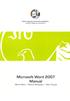 Microsoft Word 2007 M A N U A L I N Ê S S I L V A F Á T I M A M A R Q U E S V I T O R R O Q U E E S C O L A S U P E R I O R D E T U R I S M O E H O T E L A R I A I N S T I T U T O P O L I T É C N I C O
Microsoft Word 2007 M A N U A L I N Ê S S I L V A F Á T I M A M A R Q U E S V I T O R R O Q U E E S C O L A S U P E R I O R D E T U R I S M O E H O T E L A R I A I N S T I T U T O P O L I T É C N I C O
ANO LECTIVO 2008/2009. Planificação Médio Prazo. 8º Ano Área de Projecto. Horário Semanal: 1 Bloco de 90 min
 DIRECÇÃO REGIONAL DE EDUCAÇÃO DO ALENTEJO CENTRO DA ÁREA EDUCATIVA DO BAIXO ALENTEJO E ALENTEJO LITORAL ESCOLA SECUNDÁRIA DE MANUEL DA FONSECA SANTIAGO DO CACÉM ANO LECTIVO 2008/2009 Planificação Médio
DIRECÇÃO REGIONAL DE EDUCAÇÃO DO ALENTEJO CENTRO DA ÁREA EDUCATIVA DO BAIXO ALENTEJO E ALENTEJO LITORAL ESCOLA SECUNDÁRIA DE MANUEL DA FONSECA SANTIAGO DO CACÉM ANO LECTIVO 2008/2009 Planificação Médio
Aplicações de Escritório Electrónico
 Universidade de Aveiro Escola Superior de Tecnologia e Gestão de Águeda Curso de Especialização Tecnológica em Práticas Administrativas e Tradução Aplicações de Escritório Electrónico Folha de trabalho
Universidade de Aveiro Escola Superior de Tecnologia e Gestão de Águeda Curso de Especialização Tecnológica em Práticas Administrativas e Tradução Aplicações de Escritório Electrónico Folha de trabalho
Curso Técnico em Informática. Sistema Educacional Galileu. A interface do PowerPoint. Barra do Título. Barra de Menu. Barra de Formatação
 Microsoft PowerPoint O Microsoft PowerPoint é uma ferramenta ou gerador de apresentações, palestras, workshops, campanhas publicitárias, utilizados por vários profissionais, entre eles executivos, publicitários,
Microsoft PowerPoint O Microsoft PowerPoint é uma ferramenta ou gerador de apresentações, palestras, workshops, campanhas publicitárias, utilizados por vários profissionais, entre eles executivos, publicitários,
Síntese da Planificação da Disciplina de TIC - 9º Ano
 Síntese da Planificação da Disciplina de TIC - 9º Ano Dias de aulas previstos Período 2.ª 3.ª 4.ª 5.ª 6.ª 1.º período 13 13 13 12 13 2.º período 9 9 9 11 11 9 * / 10 * 9 * / 9 * / 10 * 3.º período 9 /11
Síntese da Planificação da Disciplina de TIC - 9º Ano Dias de aulas previstos Período 2.ª 3.ª 4.ª 5.ª 6.ª 1.º período 13 13 13 12 13 2.º período 9 9 9 11 11 9 * / 10 * 9 * / 9 * / 10 * 3.º período 9 /11
Tipo de letra. Tipo de letra. São muitas as opções disponibilizadas neste primeiro separador Tipo de Letra. 4/1/11
 Tipo de letra São muitas as opções disponibilizadas neste primeiro separador Tipo de Letra. Tipo de letra Tipo de Letra escolher o Tipo de Letra. Estilo do Tipo de Letra escolher o estilo da letra (Negrito,
Tipo de letra São muitas as opções disponibilizadas neste primeiro separador Tipo de Letra. Tipo de letra Tipo de Letra escolher o Tipo de Letra. Estilo do Tipo de Letra escolher o estilo da letra (Negrito,
Disciplina TIC Professor: Ano Letivo 2014/2015 7º/8ºAno. Microsoft Word 2010
 Disciplina TIC Professor: Ano Letivo 2014/2015 7º/8ºAno Microsoft Word 2010 1. Ambiente de Trabalho 2. Utilização do Teclado 3. Configuração das Páginas 4. Formatação de um Documento Disciplina TIC 2 1.
Disciplina TIC Professor: Ano Letivo 2014/2015 7º/8ºAno Microsoft Word 2010 1. Ambiente de Trabalho 2. Utilização do Teclado 3. Configuração das Páginas 4. Formatação de um Documento Disciplina TIC 2 1.
Aplicações de Escritório Electrónico
 Universidade de Aveiro Escola Superior de Tecnologia e Gestão de Águeda Curso de Especialização Tecnológica em Práticas Administrativas e Tradução Microsoft Word Folha de trabalho 6 Formatação de estilos
Universidade de Aveiro Escola Superior de Tecnologia e Gestão de Águeda Curso de Especialização Tecnológica em Práticas Administrativas e Tradução Microsoft Word Folha de trabalho 6 Formatação de estilos
Editor de Texto. Microsoft Word 2007
 Editor de Texto Microsoft Word 2007 Conteúdo O ambiente de trabalho do Word 2007 Criação do primeiro documento O trabalho com arquivos Edição do texto Formatação e impressão do documento Cabeçalho e rodapé
Editor de Texto Microsoft Word 2007 Conteúdo O ambiente de trabalho do Word 2007 Criação do primeiro documento O trabalho com arquivos Edição do texto Formatação e impressão do documento Cabeçalho e rodapé
Apresentador Gráfico - Microsoft PowerPoint. Inserção de Objectos min
 Apresentador Gráfico - Microsoft PowerPoint Inserção de Objectos - 180 min Ficha orientada nº4 Objectivos: Inserir imagem Inserir vídeos, sons Inserir objecto Inserir tabela Inserir gráfico Inserir diagrama
Apresentador Gráfico - Microsoft PowerPoint Inserção de Objectos - 180 min Ficha orientada nº4 Objectivos: Inserir imagem Inserir vídeos, sons Inserir objecto Inserir tabela Inserir gráfico Inserir diagrama
Operação com processadores de texto 1º Período Instalar, configurar e operar com software de escritório.
 Departamento de Matemática e Ciências Experimentais Ano lectivo 2011/2012 Prof. Carla Granadeiro Curso de Educação e Formação (CEF) Tipo 3 Operador de Sistemas Informáticos Planificação Anual da disciplina
Departamento de Matemática e Ciências Experimentais Ano lectivo 2011/2012 Prof. Carla Granadeiro Curso de Educação e Formação (CEF) Tipo 3 Operador de Sistemas Informáticos Planificação Anual da disciplina
Olá... Eu sou a Sementinha, vem. Isabel Monteiro da Silva
 Olá... Eu sou a Sementinha, vem aprender comigo!... Isabel Monteiro da Silva Inserir e Formatar Imagens O WordArt dá-nos possibilidade de sermos criativos com os efeitos de texto. Com o WordArt, podemos
Olá... Eu sou a Sementinha, vem aprender comigo!... Isabel Monteiro da Silva Inserir e Formatar Imagens O WordArt dá-nos possibilidade de sermos criativos com os efeitos de texto. Com o WordArt, podemos
FORMAÇÃO DE MICROSOFT WORD Mário de Almeida Pedro, M. Sc. Janeiro 2014
 FORMAÇÃO DE MICROSOFT WORD 2007 Mário de Almeida Pedro, M. Sc. Janeiro 2014 Bemvindo Identificação da UFCD UFCD nº 0754 Processador de Texto, com a duração de 50 horas Microsoft Word 2007 Para criar um
FORMAÇÃO DE MICROSOFT WORD 2007 Mário de Almeida Pedro, M. Sc. Janeiro 2014 Bemvindo Identificação da UFCD UFCD nº 0754 Processador de Texto, com a duração de 50 horas Microsoft Word 2007 Para criar um
777 Processador de Texto
 Word 2007 777 Processador de Texto Microsoft Office Word 2007 Microsoft Office 2007 Processador de texto Formadora: Sónia Rodrigues 1 Formadora: Sónia Rodrigues 2 Introdução Microsoft Office Word 2007,
Word 2007 777 Processador de Texto Microsoft Office Word 2007 Microsoft Office 2007 Processador de texto Formadora: Sónia Rodrigues 1 Formadora: Sónia Rodrigues 2 Introdução Microsoft Office Word 2007,
INSTITUTO FEDERAL DE EDUCAÇÃO, CIÊNCIA E TECNOLOGIA DO RIO GRANDE DO NORTE CAMPUS JOÃO CÂMARA APRESENTAÇÃO ELETRÔNICA POWER POINT (CONTINUAÇÃO)
 1 INSTITUTO FEDERAL DE EDUCAÇÃO, CIÊNCIA E TECNOLOGIA DO RIO GRANDE DO NORTE CAMPUS JOÃO CÂMARA APRESENTAÇÃO ELETRÔNICA POWER POINT (CONTINUAÇÃO) Nickerson Fonseca Ferreira nickerson.ferreira@ifrn.edu.br
1 INSTITUTO FEDERAL DE EDUCAÇÃO, CIÊNCIA E TECNOLOGIA DO RIO GRANDE DO NORTE CAMPUS JOÃO CÂMARA APRESENTAÇÃO ELETRÔNICA POWER POINT (CONTINUAÇÃO) Nickerson Fonseca Ferreira nickerson.ferreira@ifrn.edu.br
ENSINO BÁSICO CURSO DE EDUCAÇÃO E FORMAÇÃO Empregado Comercial
 Agrupamento de Escolas Nº 1 de Abrantes ENSINO BÁSICO CURSO DE EDUCAÇÃO E FORMAÇÃO Empregado Comercial ESCOLA EB2.3 D.MIGUEL DE ALMEIDA DISCIPLINA:TIC ANO: EC1 ANO 2013/2014 CONTEÚDOS Conceitos básicos
Agrupamento de Escolas Nº 1 de Abrantes ENSINO BÁSICO CURSO DE EDUCAÇÃO E FORMAÇÃO Empregado Comercial ESCOLA EB2.3 D.MIGUEL DE ALMEIDA DISCIPLINA:TIC ANO: EC1 ANO 2013/2014 CONTEÚDOS Conceitos básicos
APRESENTAÇÃO ELETRÔNICA POWER POINT
 1 INSTITUTO FEDERAL DE EDUCAÇÃO, CIÊNCIA E TECNOLOGIA DO RIO GRANDE DO NORTE CAMPUS JOÃO CÂMARA APRESENTAÇÃO ELETRÔNICA POWER POINT Nickerson Fonseca Ferreira nickerson.ferreira@ifrn.edu.br Ambiente de
1 INSTITUTO FEDERAL DE EDUCAÇÃO, CIÊNCIA E TECNOLOGIA DO RIO GRANDE DO NORTE CAMPUS JOÃO CÂMARA APRESENTAÇÃO ELETRÔNICA POWER POINT Nickerson Fonseca Ferreira nickerson.ferreira@ifrn.edu.br Ambiente de
Praticar os princípios da ordenação, cópia de formatos, hifenização, trabalho com múltiplos documentos, modos de visualização e impressão.
 Sessão nº 7 Mais opções de formatação e impressão Objectivos: Praticar os princípios da ordenação, cópia de formatos, hifenização, trabalho com múltiplos documentos, modos de visualização e impressão.
Sessão nº 7 Mais opções de formatação e impressão Objectivos: Praticar os princípios da ordenação, cópia de formatos, hifenização, trabalho com múltiplos documentos, modos de visualização e impressão.
segue. + arrastá-lo figura seguinte; para a nova 6. Para voltar
 Trabalhar Objectos e Imagens 51 No entanto, podemos precisar de reposicionar ou mover um diapositi- segue. 1. No painel de miniaturas à esquerda, clicar no diapositivo a mover + arrastá-lo para a nova
Trabalhar Objectos e Imagens 51 No entanto, podemos precisar de reposicionar ou mover um diapositi- segue. 1. No painel de miniaturas à esquerda, clicar no diapositivo a mover + arrastá-lo para a nova
Aplicações de Escritório Electrónico
 Universidade de Aveiro Escola Superior de Tecnologia e Gestão de Águeda Curso de Especialização Tecnológica em Práticas Administrativas e Tradução Aplicações de Escritório Electrónico Folha de trabalho
Universidade de Aveiro Escola Superior de Tecnologia e Gestão de Águeda Curso de Especialização Tecnológica em Práticas Administrativas e Tradução Aplicações de Escritório Electrónico Folha de trabalho
AGRUPAMENTO de ESCOLAS Nº1 de SANTIAGO do CACÉM Ano Letivo 2013/2014 PLANIFICAÇÃO ANUAL
 AGRUPAMENTO de ESCOLAS Nº1 de SANTIAGO do CACÉM Ano Letivo 2013/2014 PLANIFICAÇÃO ANUAL Documento(s) Orientador(es): Programa da disciplina da Direção-Geral de Formação Vocacional 3º CICLO CEF T2E/T2I
AGRUPAMENTO de ESCOLAS Nº1 de SANTIAGO do CACÉM Ano Letivo 2013/2014 PLANIFICAÇÃO ANUAL Documento(s) Orientador(es): Programa da disciplina da Direção-Geral de Formação Vocacional 3º CICLO CEF T2E/T2I
Word. Introdução. Introdução. Introdução. Interface padrão Margem esquerda da página. Interface padrão
 Introdução Word Prof. Leandro Tonietto Cursos de Informática Unisinos Março-2008 É um editor de textos... ou processador de textos. Editores de texto X processadores de texto. Editor Notepad Kwrite Textpad
Introdução Word Prof. Leandro Tonietto Cursos de Informática Unisinos Março-2008 É um editor de textos... ou processador de textos. Editores de texto X processadores de texto. Editor Notepad Kwrite Textpad
PLANIFICAÇÃO ANUAL. Documento(s) Orientador(es): Programa da disciplina da Direção-Geral de Formação Vocacional
 AGRUPAMENTO de ESCOLAS de SANTIAGO do CACÉM CEF Tipo 2 - Técnico Hotelaria e Restauração Ano Letivo2016-2017 Ciclo de Formação: 2016-2018 Tecnologias da Informação e Comunicação PLANIFICAÇÃO ANUAL Documento(s)
AGRUPAMENTO de ESCOLAS de SANTIAGO do CACÉM CEF Tipo 2 - Técnico Hotelaria e Restauração Ano Letivo2016-2017 Ciclo de Formação: 2016-2018 Tecnologias da Informação e Comunicação PLANIFICAÇÃO ANUAL Documento(s)
MANUAL Formação: TIC (Word) Maio/2011
 Formatar colunas (1, 2 ou 3 ) Limites à volta do texto: Pág. 1/21 Capitulares Maiúsculas / Minúsculas Seleccionar a opção pretendida: (não esquecer que tem de estar já seleccionado o texto ao qual se pretende
Formatar colunas (1, 2 ou 3 ) Limites à volta do texto: Pág. 1/21 Capitulares Maiúsculas / Minúsculas Seleccionar a opção pretendida: (não esquecer que tem de estar já seleccionado o texto ao qual se pretende
Escola Profissional Agrícola de Lamego Ano Lectivo 2008 / 2009
 OBJECTIVOS / COMPETÊNCIAS Elaborar e editar documentos Identificar os comandos e operações básicas Executar operações básicas de elaboração e edição do documento CONTEÚDOS PROCESSAMENTO DE TEXTO Introdução
OBJECTIVOS / COMPETÊNCIAS Elaborar e editar documentos Identificar os comandos e operações básicas Executar operações básicas de elaboração e edição do documento CONTEÚDOS PROCESSAMENTO DE TEXTO Introdução
Iniciação à Informática
 Iniciação à Informática Dr. Manuel Monteiro Conteúdo 4 Processamento de Texto Conceitos básicos Os programas denominados de processador de texto oferecem um conjunto de meios que facilitam a elaboração
Iniciação à Informática Dr. Manuel Monteiro Conteúdo 4 Processamento de Texto Conceitos básicos Os programas denominados de processador de texto oferecem um conjunto de meios que facilitam a elaboração
BOTÕES MODOS DE EXIBIÇÃO (MENU EXIBIR)
 INFORMÁTICA - Profª Lilian Pimenta - WORD 2003 CORREIOS 1 MICROSOFT WORD 2003 AS BARRAS DO WORD 2003 TÍTULO MENUS FERRAMENTAS PADRÃO FERRAMENTAS FORMATAÇÃO RÉGUA HORIZONTAL BOTÕES MODOS DE EXIBIÇÃO (MENU
INFORMÁTICA - Profª Lilian Pimenta - WORD 2003 CORREIOS 1 MICROSOFT WORD 2003 AS BARRAS DO WORD 2003 TÍTULO MENUS FERRAMENTAS PADRÃO FERRAMENTAS FORMATAÇÃO RÉGUA HORIZONTAL BOTÕES MODOS DE EXIBIÇÃO (MENU
Impressão de trabalhos
 Impressão de trabalhos O comando Imprimir, no menu ficheiro ou botão da Barra de ferramentas padrão, permite imprimir um documento. Antes de mandar imprimir um trabalho no Excel, é recomendável começar
Impressão de trabalhos O comando Imprimir, no menu ficheiro ou botão da Barra de ferramentas padrão, permite imprimir um documento. Antes de mandar imprimir um trabalho no Excel, é recomendável começar
CENTRO PAULA SOUZA ETEC PADRE JOSÉ NUNES DIAS APLICATIVOS INFORMATIZADOS WORD 2007 PROFESSORA: ALINE PRISCILA SCHMIDT ALUNO:
 CENTRO PAULA SOUZA ETEC PADRE JOSÉ NUNES DIAS APLICATIVOS INFORMATIZADOS WORD 2007 PROFESSORA: ALINE PRISCILA SCHMIDT ALUNO: Monte Aprazível 2011 O Word 2007 é o processador de texto mais conhecido e utilizado
CENTRO PAULA SOUZA ETEC PADRE JOSÉ NUNES DIAS APLICATIVOS INFORMATIZADOS WORD 2007 PROFESSORA: ALINE PRISCILA SCHMIDT ALUNO: Monte Aprazível 2011 O Word 2007 é o processador de texto mais conhecido e utilizado
Manual do Microsoft Word
 Manual do Microsoft Word Capítulo 1- Ambiente de Trabalho 1. AMBIENTE DE TRABALHO... 3 1.1. BARRA DE TÍTULO... 3 1.2. BARRA DE MENUS... 4 1.3. BARRAS DE FERRAMENTAS... 5 2. MANIPULAÇÃO DE DOCUMENTOS...
Manual do Microsoft Word Capítulo 1- Ambiente de Trabalho 1. AMBIENTE DE TRABALHO... 3 1.1. BARRA DE TÍTULO... 3 1.2. BARRA DE MENUS... 4 1.3. BARRAS DE FERRAMENTAS... 5 2. MANIPULAÇÃO DE DOCUMENTOS...
FORMAÇÃO DE MICROSOFT EXCEL 2010
 FORMAÇÃO DE MICROSOFT EXCEL 2010 Mário de Almeida Pedro, M. Sc. Novembro 2013 Bemvindo Identificação da UFCD UFCD nº 0756 Folha de Cálculo, com a duração de 50 horas Microsoft Excel 2010 Objectivos: No
FORMAÇÃO DE MICROSOFT EXCEL 2010 Mário de Almeida Pedro, M. Sc. Novembro 2013 Bemvindo Identificação da UFCD UFCD nº 0756 Folha de Cálculo, com a duração de 50 horas Microsoft Excel 2010 Objectivos: No
Introdução a Tecnologia da Informação
 Introdução a Tecnologia da Informação Informática Básica Software de apresentação Prof. Jonatas Bastos Power Point p Faz parte do pacote Microsoft Office; p Software com muitos recursos para construção
Introdução a Tecnologia da Informação Informática Básica Software de apresentação Prof. Jonatas Bastos Power Point p Faz parte do pacote Microsoft Office; p Software com muitos recursos para construção
Tela do MS Word 2010 Barra de Título Régua Horizontal Menu Arquivo Grupo Janela de Documento Guia Barra de Ponto de Ferramentas Inserção de Acesso
 1 Tela do MS Word 2010 Título Menu Arquivo Ferramentas de Acesso Rápido Guia Grupo Régua Horizontal Janela de Documento Ponto de Inserção Régua Vertical Rolagem Vertical Zoom Status Botões de Visualização
1 Tela do MS Word 2010 Título Menu Arquivo Ferramentas de Acesso Rápido Guia Grupo Régua Horizontal Janela de Documento Ponto de Inserção Régua Vertical Rolagem Vertical Zoom Status Botões de Visualização
Microsoft Word 2010 NORMA ABNT para Trabalhos Acadêmicos Conceitos Básicos
 Microsoft Word 2010 NORMA ABNT para Trabalhos Acadêmicos Conceitos Básicos contato@suptecinfo.com.br SUMÁRIO Iniciando o Word... 1 Conhecendo a Ferramenta... 1 Menu Layout da Página... 2 Capa... 3 Folha
Microsoft Word 2010 NORMA ABNT para Trabalhos Acadêmicos Conceitos Básicos contato@suptecinfo.com.br SUMÁRIO Iniciando o Word... 1 Conhecendo a Ferramenta... 1 Menu Layout da Página... 2 Capa... 3 Folha
Tecnologias da Informação e Comunicação 9º Ano Escola Básica Miradouro de Alfazina
 Tecnologias da Informação e Comunicação 9º Ano Escola Básica Miradouro de Alfazina Unidade 2 Processamento de texto Sumário Ms Word: Definição de tabulações. Operações com tabelas. Organização do texto
Tecnologias da Informação e Comunicação 9º Ano Escola Básica Miradouro de Alfazina Unidade 2 Processamento de texto Sumário Ms Word: Definição de tabulações. Operações com tabelas. Organização do texto
Agrupamento de Escolas de S o Jo o da Pesqueira Processamento de Texto
 TIC Tecnologias da Informação e da Comunicação Agrupamento de Escolas de S o Jo o da Pesqueira Processamento de Texto Introdução ao processador de texto O processador de texto consiste numa ferramenta
TIC Tecnologias da Informação e da Comunicação Agrupamento de Escolas de S o Jo o da Pesqueira Processamento de Texto Introdução ao processador de texto O processador de texto consiste numa ferramenta
ESCOLA BÁSICA INTEGRADA DE ANGRA DO HEROÍSMO PROGRAMA CURRICULAR
 ESCOLA BÁSICA INTEGRADA DE ANGRA DO HEROÍSMO PROGRAMA CURRICULAR Tecnologias da Informação e Comunicação - TIC 5º ANO VISÃO GERAL DOS CONTEÚDOS 1. TECNOLOGIAS DA INFORMAÇÃO E COMUNICAÇÃO 1.1. SISTEMA OPERATIVO
ESCOLA BÁSICA INTEGRADA DE ANGRA DO HEROÍSMO PROGRAMA CURRICULAR Tecnologias da Informação e Comunicação - TIC 5º ANO VISÃO GERAL DOS CONTEÚDOS 1. TECNOLOGIAS DA INFORMAÇÃO E COMUNICAÇÃO 1.1. SISTEMA OPERATIVO
UFCD 786 Instalação e configuração de sistemas de bases de dados
 Pág 2 UFCD 786 Instalação e configuração de sistemas de bases de dados Formadora Elsa Almeida Índice 1 Introdução... 3 2 Formulários... 4 2.1 Criar Formulários... 4 2.2 Inserção de Novos Registos e Manipulação
Pág 2 UFCD 786 Instalação e configuração de sistemas de bases de dados Formadora Elsa Almeida Índice 1 Introdução... 3 2 Formulários... 4 2.1 Criar Formulários... 4 2.2 Inserção de Novos Registos e Manipulação
Escola Dr. Manuel Laranjeira. Manual de ITIC. Unidade 5: Criação de Apresentações
 Escola Dr. Manuel Laranjeira Manual de ITIC Unidade 5: Criação de Apresentações Índice Introdução... 4 Iniciar o Microsoft PowerPoint 2007... 4 Ambiente de Trabalho... 5 A Régua... 6 Linhas de Grelha...
Escola Dr. Manuel Laranjeira Manual de ITIC Unidade 5: Criação de Apresentações Índice Introdução... 4 Iniciar o Microsoft PowerPoint 2007... 4 Ambiente de Trabalho... 5 A Régua... 6 Linhas de Grelha...
Escola Sec. do Padrão da Légua OE: TIC Ano: 2008/2009
 Ficha de Trabalho: Aula 05 Sistema Operativo em Ambiente Gráfico Como já sabes o SOFTWARE pode ser de sistema ou de aplicação, conforme seja um conjunto de programas responsáveis pelo funcionamento do
Ficha de Trabalho: Aula 05 Sistema Operativo em Ambiente Gráfico Como já sabes o SOFTWARE pode ser de sistema ou de aplicação, conforme seja um conjunto de programas responsáveis pelo funcionamento do
Objetivos. Sistema Operativo em Ambiente Gráfico. Introdução às Tecnologias de Informação e Comunicação
 Objetivos Definir o conceito de Sistema Operativo Caracterizar os diferentes elementos do Ambiente de trabalho Explicar a finalidade da barra de tarefas Trabalhar ao mesmo tempo com várias janelas Definir
Objetivos Definir o conceito de Sistema Operativo Caracterizar os diferentes elementos do Ambiente de trabalho Explicar a finalidade da barra de tarefas Trabalhar ao mesmo tempo com várias janelas Definir
Escola EB 2,3 do Viso. Ficha de Trabalho nº 21 Processador de Texto
 Escola EB 2,3 do Viso Ficha de Trabalho nº 21 Processador de Texto Competências desenvolvidas: Criar um documento no processador de texto Microsoft Word Inserir formas automáticas Inserir caixas de texto
Escola EB 2,3 do Viso Ficha de Trabalho nº 21 Processador de Texto Competências desenvolvidas: Criar um documento no processador de texto Microsoft Word Inserir formas automáticas Inserir caixas de texto
Unidade de Ensino/Aprendizagem 1 - Tecnologias da Informação e Comunicação
 Unidade de Ensino/Aprendizagem 1 - Tecnologias da Informação e Comunicação 1.1. CONCEITOS INTRODUTÓRIOS Objetivos Conteúdos Sugestões metodológicas / Situações de aprendizagem N.º de aulas (50min) - Diagnosticar
Unidade de Ensino/Aprendizagem 1 - Tecnologias da Informação e Comunicação 1.1. CONCEITOS INTRODUTÓRIOS Objetivos Conteúdos Sugestões metodológicas / Situações de aprendizagem N.º de aulas (50min) - Diagnosticar
Texto não seleccionado e texto seleccionado
 Sessão nº 6 Formatação de texto, páginas e parágrafos Objectivos: Depois de escrito o texto, deverá passar à fase de formatação. Por formatação entendese dar os acabamentos finais ao documento, em texto,
Sessão nº 6 Formatação de texto, páginas e parágrafos Objectivos: Depois de escrito o texto, deverá passar à fase de formatação. Por formatação entendese dar os acabamentos finais ao documento, em texto,
Trabalhando com Microsoft Word Denise P. Batalha
 Trabalhando com Microsoft Word 2007 Denise P. Batalha SUMÁRIO Apresentação... 2 Conceito de processador de texto...3 Como iniciar Microsoft Word 2007......4 Conhecendo a janela do Word...5 Iniciando um
Trabalhando com Microsoft Word 2007 Denise P. Batalha SUMÁRIO Apresentação... 2 Conceito de processador de texto...3 Como iniciar Microsoft Word 2007......4 Conhecendo a janela do Word...5 Iniciando um
Formação do Microsoft Office PowerPoint 2007
 ICSF Formação apresenta: Formação do Microsoft Office PowerPoint 2007 Mário de Almeida Pedro, M. Sc. Fevereiro 2014 Bem-vindo Mário de Almeida Pedro, M. Sc. Fevereiro 2014 Identificação da UFCD UFCD nº
ICSF Formação apresenta: Formação do Microsoft Office PowerPoint 2007 Mário de Almeida Pedro, M. Sc. Fevereiro 2014 Bem-vindo Mário de Almeida Pedro, M. Sc. Fevereiro 2014 Identificação da UFCD UFCD nº
A G R U P A M E N T O D E E S C O L A S D E O L I V E I R I N H A ( ) E S C O L A B Á S I C A D E O L I V E I R I N H A ( )
 DISCIPLINA: TIC ANO: 7º TURMAS: A ANO LECTIVO: 2011/2012 P L A N I F I C A Ç Â O A N U A L - T I C UNIDADE DIDÁTICA 1: Tecnologias da Informação e Comunicação AULAS PREVISTAS: 13 x 90 Minutos Utilizar
DISCIPLINA: TIC ANO: 7º TURMAS: A ANO LECTIVO: 2011/2012 P L A N I F I C A Ç Â O A N U A L - T I C UNIDADE DIDÁTICA 1: Tecnologias da Informação e Comunicação AULAS PREVISTAS: 13 x 90 Minutos Utilizar
Migrar para o PowerPoint 2010
 Neste Guia O aspecto do Microsoft PowerPoint 2010 é muito diferente do PowerPoint 2003, pelo que este guia foi criado para ajudar a minimizar a curva de aprendizagem. Continue a ler para conhecer as partes
Neste Guia O aspecto do Microsoft PowerPoint 2010 é muito diferente do PowerPoint 2003, pelo que este guia foi criado para ajudar a minimizar a curva de aprendizagem. Continue a ler para conhecer as partes
Vizinhança na Rede Permitir-te-á aceder a informática, se ela existir. programa de navegação (browser),como, por ex. Safari, Firefox, Google Chrome,.
 Barra de tarefas Botão Iniciar Acesso à janela de programas Programas Abertos Nomes de todos os programas que estão a ser usados e cujas janelas estão minimizadas Ícones de acesso rápido Acesso automático
Barra de tarefas Botão Iniciar Acesso à janela de programas Programas Abertos Nomes de todos os programas que estão a ser usados e cujas janelas estão minimizadas Ícones de acesso rápido Acesso automático
CURSO: Descrição do Curso
 INFORMÁTICA PACOTE 3. OFFICE Carga horária WINDOWS, WORD, EXCEL E POWERPOINT NIVEL BÁSICO Destinatários CURSO: Objectivos do Curso O presente curso tem como objectivos dotar os formandos de conhecimentos
INFORMÁTICA PACOTE 3. OFFICE Carga horária WINDOWS, WORD, EXCEL E POWERPOINT NIVEL BÁSICO Destinatários CURSO: Objectivos do Curso O presente curso tem como objectivos dotar os formandos de conhecimentos
Modulo 2 Gestão de Base
 Didáxis - Escola Cooperativa de Vale S. Cosme Modulo 2 Gestão de Base de Dados Aula Nº 55 / 56 09-01-2008 Sumário: Programa de gestão de bases de dados. Introdução ao estudo das tabelas. 2 Gestão de Base
Didáxis - Escola Cooperativa de Vale S. Cosme Modulo 2 Gestão de Base de Dados Aula Nº 55 / 56 09-01-2008 Sumário: Programa de gestão de bases de dados. Introdução ao estudo das tabelas. 2 Gestão de Base
FORMAÇÃO DE MICROSOFT EXCEL 2010
 FORMAÇÃO DE MICROSOFT EXCEL 2010 Mário de Almeida Pedro, M. Sc. Novembro 2013 Bemvindo Identificação da UFCD UFCD nº 0756 Folha de Cálculo, com a duração de 50 horas Microsoft Excel 2010 Objectivos: No
FORMAÇÃO DE MICROSOFT EXCEL 2010 Mário de Almeida Pedro, M. Sc. Novembro 2013 Bemvindo Identificação da UFCD UFCD nº 0756 Folha de Cálculo, com a duração de 50 horas Microsoft Excel 2010 Objectivos: No
FORMAÇÃO DE MICROSOFT WORD Mário de Almeida Pedro, M. Sc. Janeiro 2014
 FORMAÇÃO DE MICROSOFT WORD 2007 Mário de Almeida Pedro, M. Sc. Janeiro 2014 Bemvindo Identificação da UFCD UFCD nº 0754 Processador de Texto, com a duração de 50 horas Microsoft Word 2007 APRESENTAÇÃO:
FORMAÇÃO DE MICROSOFT WORD 2007 Mário de Almeida Pedro, M. Sc. Janeiro 2014 Bemvindo Identificação da UFCD UFCD nº 0754 Processador de Texto, com a duração de 50 horas Microsoft Word 2007 APRESENTAÇÃO:
777 Processador de Texto
 777 Processador de Texto Microsoft Office Word 2007 Formadora: Sónia Rodrigues 1 Word 2007 Microsoft Office 2007 Processador de texto Formadora: Sónia Rodrigues 2 1 Introdução Microsoft Office Word 2007,
777 Processador de Texto Microsoft Office Word 2007 Formadora: Sónia Rodrigues 1 Word 2007 Microsoft Office 2007 Processador de texto Formadora: Sónia Rodrigues 2 1 Introdução Microsoft Office Word 2007,
Grupo Disciplinar Informática DISCIPLINA: Introdução às Tecnologias da Informação e Comunicação ANO: 9º Planificação a médio e longo prazo
 Grupo Disciplinar 550 - Informática DISCIPLINA: Introdução às Tecnologias da Informação e Comunicação ANO: 9º Planificação a médio e longo prazo Calendarização Conteúdos Objetivos Essenciais Objetivos
Grupo Disciplinar 550 - Informática DISCIPLINA: Introdução às Tecnologias da Informação e Comunicação ANO: 9º Planificação a médio e longo prazo Calendarização Conteúdos Objetivos Essenciais Objetivos
Trabalhando com Editor de Textos MS-WORD
 Trabalhando com Editor de Textos MS-WORD MS-WORD - Iniciando Iniciar o MS-WORD: Utilizando o atalho na área de trabalho; Utilizando o botão Iniciar (Iniciar - Programas). Ao ser iniciado, o MS-WORD apresenta
Trabalhando com Editor de Textos MS-WORD MS-WORD - Iniciando Iniciar o MS-WORD: Utilizando o atalho na área de trabalho; Utilizando o botão Iniciar (Iniciar - Programas). Ao ser iniciado, o MS-WORD apresenta
Apresentador Gráfico - Microsoft PowerPoint. Apresentação de Diapositivos - 90 min. 1. Criação de transições entre diapositivos
 Apresentador Gráfico - Microsoft PowerPoint Apresentação de Diapositivos - 90 min Ficha orientada nº5 Objectivos: Criação de transições entre diapositivos Aplicação de efeitos de animação Definição de
Apresentador Gráfico - Microsoft PowerPoint Apresentação de Diapositivos - 90 min Ficha orientada nº5 Objectivos: Criação de transições entre diapositivos Aplicação de efeitos de animação Definição de
Manual Prático Microsoft Word 2007 Pedro Filipe C. Jesus
 FORMATAÇÃO DE TEXTO Manual Prático Microsoft Word 2007 Formatar A maioria das funções de formatação de texto pode ser feita simplesmente com o rato, depois de seleccionado o texto a formatar. Pode formatar
FORMATAÇÃO DE TEXTO Manual Prático Microsoft Word 2007 Formatar A maioria das funções de formatação de texto pode ser feita simplesmente com o rato, depois de seleccionado o texto a formatar. Pode formatar
PLANIFICAÇÃO INTRODUÇÃO ÀS TECNOLOGIAS DE INFORMAÇÃO BLOCO I
 PLANIFICAÇÃO INTRODUÇÃO ÀS TECNOLOGIAS DE INFORMAÇÃO BLOCO I MÉDIO PRAZO 1 TECNOLOGIAS DE INFORMAÇÃO E INFORMÁTICA OBJECTIVOS CONTEÚDOS DATA Conceitos Introdutórios Conhecer os conceitos básicos relacionados
PLANIFICAÇÃO INTRODUÇÃO ÀS TECNOLOGIAS DE INFORMAÇÃO BLOCO I MÉDIO PRAZO 1 TECNOLOGIAS DE INFORMAÇÃO E INFORMÁTICA OBJECTIVOS CONTEÚDOS DATA Conceitos Introdutórios Conhecer os conceitos básicos relacionados
Documentos MS Word acessíveis
 Documentos MS Word acessíveis Este guia pretende ajudar na produção de documentos acessíveis em Microsoft Word de âmbito académico, para serem distribuidos em formato eletrónico ou impressos. As boas práticas
Documentos MS Word acessíveis Este guia pretende ajudar na produção de documentos acessíveis em Microsoft Word de âmbito académico, para serem distribuidos em formato eletrónico ou impressos. As boas práticas
Copyright by Monica Alvarez Rimoli, Dados para Catalogação. Alvares Rimoli, Monica. Microsoft PowerPoint Campinas: Editora Komedi, 2008.
 Microsoft PowerPoint 2007 K O M E D I Copyright by Monica Alvarez Rimoli, 2008 Dados para Catalogação Alvares Rimoli, Monica Microsoft PowerPoint 2007 PPTC1.0 Campinas: Editora Komedi, 2008. 94 p. Diretor:
Microsoft PowerPoint 2007 K O M E D I Copyright by Monica Alvarez Rimoli, 2008 Dados para Catalogação Alvares Rimoli, Monica Microsoft PowerPoint 2007 PPTC1.0 Campinas: Editora Komedi, 2008. 94 p. Diretor:
@PRENDENDO POWER POINT Usando o PowerPoint (Guia Básico)
 Almada, FEV2017 Usando o PowerPoint 2010 (Guia Básico) Índice Começando 3 Ambiente de Trabalho do PowerPoint 3 Criando Apresentações 6 Seleccionar um Diapositivo 6 Aplicar um Esquema para o seu diapositivo
Almada, FEV2017 Usando o PowerPoint 2010 (Guia Básico) Índice Começando 3 Ambiente de Trabalho do PowerPoint 3 Criando Apresentações 6 Seleccionar um Diapositivo 6 Aplicar um Esquema para o seu diapositivo
Processador de Texto FICHA DE TRABALHO. Ficha de Trabalho nº2
 FICHA DE TRABALHO Ficha de Trabalho nº2 1. Digitar texto 1.1. Clique no botão Iniciar, comando Todos os programas. Seleccione o Microsoft Word e digite o seguinte texto: O Sal e a Água Um rei tinha 3 filhas;
FICHA DE TRABALHO Ficha de Trabalho nº2 1. Digitar texto 1.1. Clique no botão Iniciar, comando Todos os programas. Seleccione o Microsoft Word e digite o seguinte texto: O Sal e a Água Um rei tinha 3 filhas;
60m. (Sistema Solar 4)
 INTRODUÇÃO ÀS TECNOLOGIAS DE INFORMAÇÃO E COMUNICAÇÃO Data: / /13 TURMA: 9º FICHA DE TRABALHO MS Office PowerPoint 2010 Nome: Nº: 60m Objectivos: Abrir, guardar e guardar como uma apresentação; Transição
INTRODUÇÃO ÀS TECNOLOGIAS DE INFORMAÇÃO E COMUNICAÇÃO Data: / /13 TURMA: 9º FICHA DE TRABALHO MS Office PowerPoint 2010 Nome: Nº: 60m Objectivos: Abrir, guardar e guardar como uma apresentação; Transição
Inserindo Quebra de Página
 Inserindo Quebra de Página Quando estamos digitando um texto ou elaborando um documento, podemos por algum motivo, querer que estes terminem em um determinado ponto da página (antes do seu final) e começar
Inserindo Quebra de Página Quando estamos digitando um texto ou elaborando um documento, podemos por algum motivo, querer que estes terminem em um determinado ponto da página (antes do seu final) e começar
2.8 Inserindo Objetos. Campos
 2.8 Inserindo Objetos Vamos relacionar todos os comandos necessários para inserir novos elementos no texto, incluindo seção, notas de rodapé, caracteres especiais, fotos, objetos, gráficos, tabelas. Na
2.8 Inserindo Objetos Vamos relacionar todos os comandos necessários para inserir novos elementos no texto, incluindo seção, notas de rodapé, caracteres especiais, fotos, objetos, gráficos, tabelas. Na
Sessão nº 2 Visão geral do PowerPoint. 2.1 Como executar o PowerPoint. Netprof. Para executar o PowerPoint, existem diversas hipóteses:
 Sessão nº 2 Visão geral do PowerPoint 2.1 Como executar o PowerPoint Para executar o PowerPoint, existem diversas hipóteses: 1. Usar um atalho existente no ambiente de trabalho. Caso não exista, pode executar
Sessão nº 2 Visão geral do PowerPoint 2.1 Como executar o PowerPoint Para executar o PowerPoint, existem diversas hipóteses: 1. Usar um atalho existente no ambiente de trabalho. Caso não exista, pode executar
Migrar para o Outlook 2010
 Neste Guia O aspecto do Microsoft Outlook 2010 é muito diferente do Outlook 2003, pelo que este guia foi criado para ajudar a minimizar a curva de aprendizagem. Continue a ler para conhecer as partes essenciais
Neste Guia O aspecto do Microsoft Outlook 2010 é muito diferente do Outlook 2003, pelo que este guia foi criado para ajudar a minimizar a curva de aprendizagem. Continue a ler para conhecer as partes essenciais
Noções de Word versão 2010 para Trabalhos Acadêmicos
 Noções de Word versão 2010 para Trabalhos Acadêmicos Elaborado pela Biblioteca Universitária Objetivo Apresentar noções do uso do word de acordo com as orientações do documento Trabalhos acadêmicos na
Noções de Word versão 2010 para Trabalhos Acadêmicos Elaborado pela Biblioteca Universitária Objetivo Apresentar noções do uso do word de acordo com as orientações do documento Trabalhos acadêmicos na
Gestão de Base de dados Tabelas e Chaves
 Gestão de Base de dados Tabelas e Chaves Ano Letivo 2014/2015 Professora: Vanda Pereira Criar tabelas Considerações importantes: Os nomes das tabelas deverão ter por base as entidades que representam.
Gestão de Base de dados Tabelas e Chaves Ano Letivo 2014/2015 Professora: Vanda Pereira Criar tabelas Considerações importantes: Os nomes das tabelas deverão ter por base as entidades que representam.
1.2.5 As operações básicas do sistema operativo de interface gráfico
 Marco Soares 1 Um sistema operativo de interface gráfico, como o Windows XP, inclui inúmeras formas de ajudar o utilizador sempre que lhe surjam dúvidas sobre como executar determinada tarefa Marco Soares
Marco Soares 1 Um sistema operativo de interface gráfico, como o Windows XP, inclui inúmeras formas de ajudar o utilizador sempre que lhe surjam dúvidas sobre como executar determinada tarefa Marco Soares
O que é Microsoft Word?
 Informática Aplicada 2009.2 Campus Angicos Roteiro 02 Professor: Araken de Medeiros Santos Microsoft Word 1. Abra o Microsoft Word. 2. Selecione Abrir no menu Arquivo ou clique no botão. 3. Navegue pela
Informática Aplicada 2009.2 Campus Angicos Roteiro 02 Professor: Araken de Medeiros Santos Microsoft Word 1. Abra o Microsoft Word. 2. Selecione Abrir no menu Arquivo ou clique no botão. 3. Navegue pela
ELABORADO POR MARCO SOARES 1. Formatação de texto
 ELABORADO POR MARCO SOARES 1 Formatação de texto ELABORADO POR MARCO SOARES 2 Criação de texto aleatório Vamos criar algum texto para experiências com formatação de texto Escreva no Word =rand(6,5) e depois
ELABORADO POR MARCO SOARES 1 Formatação de texto ELABORADO POR MARCO SOARES 2 Criação de texto aleatório Vamos criar algum texto para experiências com formatação de texto Escreva no Word =rand(6,5) e depois
Informática. Comparando Microsoft Word e LibreOffice Writer. Professor Márcio Hunecke.
 Informática Comparando Microsoft Word e LibreOffice Writer Professor Márcio Hunecke www.acasadoconcurseiro.com.br Informática COMPARANDO MICROSOFT WORD E LIBREOFFICE WRITER 4.3 Tela Inicial O LibreOffice
Informática Comparando Microsoft Word e LibreOffice Writer Professor Márcio Hunecke www.acasadoconcurseiro.com.br Informática COMPARANDO MICROSOFT WORD E LIBREOFFICE WRITER 4.3 Tela Inicial O LibreOffice
Para visualizar corretamente configurar a tela para 1024 x 768 pixels. Tabelas
 Para visualizar corretamente configurar a tela para 1024 x 768 pixels Tabelas Sumário Alinhamento de conteúdo Autoformatação Barra suspensa Como criar uma tabela Como excluir elementos Como inserir elementos
Para visualizar corretamente configurar a tela para 1024 x 768 pixels Tabelas Sumário Alinhamento de conteúdo Autoformatação Barra suspensa Como criar uma tabela Como excluir elementos Como inserir elementos
GUIÃO DE EXPLORAÇÃO DO WORD
 AGRUPAMENTO DE ESCOLAS D. JOÃO II Tutoriais para alunos GUIÃO DE EXPLORAÇÃO DO WORD Equipa da BE Ano Lectivo 2010/2011 O Programa Microsoft Office Word possibilita conjugar imagens e texto. Este programa
AGRUPAMENTO DE ESCOLAS D. JOÃO II Tutoriais para alunos GUIÃO DE EXPLORAÇÃO DO WORD Equipa da BE Ano Lectivo 2010/2011 O Programa Microsoft Office Word possibilita conjugar imagens e texto. Este programa
Tutorial de Recursos do Word para Editoração de Trabalhos
 Tutorial de Recursos do Word para Editoração de Trabalhos Profª. Drª. Sonia V. W. Borges de Oliveira Formatação Geral Papel tamanho A4 Letra Times New Roman tamanho 12 Margens (menu Arquivo ): 2 Oliveira
Tutorial de Recursos do Word para Editoração de Trabalhos Profª. Drª. Sonia V. W. Borges de Oliveira Formatação Geral Papel tamanho A4 Letra Times New Roman tamanho 12 Margens (menu Arquivo ): 2 Oliveira
MS PowerPoint CURSO: EFA Sapador/a Florestal Professor: Mário Oliveira
 2010-2011 MS PowerPoint 2007 CURSO: EFA Sapador/a Florestal Professor: Mário Oliveira 1. Índice 1. Índice... 1 2. Introdução... 3 3. O PowerPoint 2007... 4 3.1 Iniciar o PowerPoint 2007... 4 3.2. Abrir
2010-2011 MS PowerPoint 2007 CURSO: EFA Sapador/a Florestal Professor: Mário Oliveira 1. Índice 1. Índice... 1 2. Introdução... 3 3. O PowerPoint 2007... 4 3.1 Iniciar o PowerPoint 2007... 4 3.2. Abrir
FORMATAÇÃO: WRITER. Avalie esse tutorial
 FORMATAÇÃO: WRITER 2018 Se tiver sugestões para nossos tutoriais, checklist ou modelos, envie-as para biblioteca.ippri@unesp.br, para que possamos aprimorá-los. Agradecemos a colaboração! Consulte sempre
FORMATAÇÃO: WRITER 2018 Se tiver sugestões para nossos tutoriais, checklist ou modelos, envie-as para biblioteca.ippri@unesp.br, para que possamos aprimorá-los. Agradecemos a colaboração! Consulte sempre
Noções de Word versão 2007 para Trabalhos Acadêmicos. Elaborado pela Biblioteca Universitária
 Noções de Word versão 2007 para Trabalhos Acadêmicos Elaborado pela Biblioteca Universitária Objetivo Dar noções do uso do word de acordo com as orientações do documento Trabalhos acadêmicos na UNISUL
Noções de Word versão 2007 para Trabalhos Acadêmicos Elaborado pela Biblioteca Universitária Objetivo Dar noções do uso do word de acordo com as orientações do documento Trabalhos acadêmicos na UNISUL
ÍNDICE. PowerPoint CAPÍTULO 1... CAPÍTULO 2... CAPÍTULO 3...
 ÍNDICE CAPÍTULO 1... Iniciando o PowerPoint 2016...08 Conhecendo a tela...09 Exibir réguas e grades...14 Slide mestre...16 Iniciar uma apresentação em branco...17 Abrir uma apresentação existente...17
ÍNDICE CAPÍTULO 1... Iniciando o PowerPoint 2016...08 Conhecendo a tela...09 Exibir réguas e grades...14 Slide mestre...16 Iniciar uma apresentação em branco...17 Abrir uma apresentação existente...17
Iniciação à Informática
 Iniciação à Informática Dr. Manuel Monteiro Conteúdo 5 Folha de Cálculo Conceitos básicos Os programas denominados de folhas de cálculo permitem aos seus utilizadores elaborar documentos com cálculos,
Iniciação à Informática Dr. Manuel Monteiro Conteúdo 5 Folha de Cálculo Conceitos básicos Os programas denominados de folhas de cálculo permitem aos seus utilizadores elaborar documentos com cálculos,
Linhas de Exploração do Quadro de Competências da Disciplina de Tecnologias de Informação e Comunicação (TIC) 1º Ciclo do Ensino Básico
 Escola Básica e Secundária de Velas Linhas de Exploração do Quadro de Competências da Disciplina de Tecnologias de Informação e Comunicação (TIC) 1º Ciclo do Ensino Básico 1 Conceitos Básicos No final
Escola Básica e Secundária de Velas Linhas de Exploração do Quadro de Competências da Disciplina de Tecnologias de Informação e Comunicação (TIC) 1º Ciclo do Ensino Básico 1 Conceitos Básicos No final
Aprendendo o PowerPoint
 Aprendendo o PowerPoint Prof. Claudio A. B. Tiellet Parte I Capítulo 1 Introdução O PowerPoint é um programa para apresentações. Apresentações são exibições de imagens na tela do micro em forma de eslaides,
Aprendendo o PowerPoint Prof. Claudio A. B. Tiellet Parte I Capítulo 1 Introdução O PowerPoint é um programa para apresentações. Apresentações são exibições de imagens na tela do micro em forma de eslaides,
Apostila de Excel 2007
 1 Apostila de Excel 2007 Índice 1-Guias do excel... 3 1.1 Início... 3 1.2 Inserir... 4 1.3 Layout de Página... 5 1.4 Formulas... 6 1.5 Dados... 7 1.6 Revisão... 8 1.7 Exibição... 9 2 Conceito de células...
1 Apostila de Excel 2007 Índice 1-Guias do excel... 3 1.1 Início... 3 1.2 Inserir... 4 1.3 Layout de Página... 5 1.4 Formulas... 6 1.5 Dados... 7 1.6 Revisão... 8 1.7 Exibição... 9 2 Conceito de células...
Paginação no Word º Passo: Deixe o cursor no final da página anterior que você quer paginar.
 Paginação no Word 2003 1º Passo: Deixe o cursor no final da página anterior que você quer paginar. 2º Passo: Clique no menu Inserir Quebra... 3º Passo: No Tipo de quebras de seção marcar a opção Próxima
Paginação no Word 2003 1º Passo: Deixe o cursor no final da página anterior que você quer paginar. 2º Passo: Clique no menu Inserir Quebra... 3º Passo: No Tipo de quebras de seção marcar a opção Próxima
Manual de Instruções NSS Editor MANUAL DE INSTRUÇÕES. Editor de bases de dados NSS EDITOR
 MANUAL DE INSTRUÇÕES Editor de bases de dados NSS EDITOR Manual de Instruções Editor de bases de dados NSS Editor 1. Introdução Este manual aplica-se ao software de edição de bases de dados para indicadores
MANUAL DE INSTRUÇÕES Editor de bases de dados NSS EDITOR Manual de Instruções Editor de bases de dados NSS Editor 1. Introdução Este manual aplica-se ao software de edição de bases de dados para indicadores
